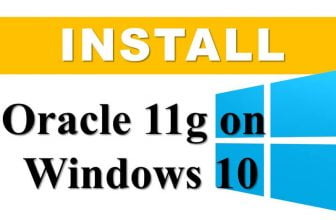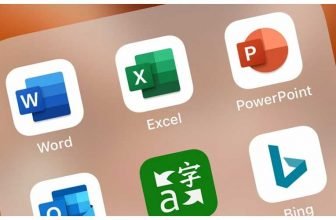Định dạng file ISO là định dạng đang phổ biến rộng rải trên Internet ngày nay khi mà các ổ đĩa CD/DVD ngày càng ít được sử dụng đi. Việc có thể thực thi trên file ISO không phải là điều đơn giản nếu như không có công cụ giúp hỗ trợ cho việc này. Hãy để daohocthuat hướng dẫn các bạn cách thực thi trên file ISO thông qua công cụ UltraISO.
UltraISO là gì?
File ISO hay còn được gọi là một file ảnh ISO, là một file đơn lẻ, có thể thay thế toàn bộ đĩa CD/DVD hay nói đơn giản hơn là nó một bản sao hoàn hảo của đĩa CD/DVD, toàn bộ nội dung của đĩa có thể sao chép chính xác vào một file ISO duy nhất và có thể đẩy lên internet sau đó tải về dùng như một đĩa CD/DVD thực thụ.

Phần mềm UltraISO
Để có thể thực thi trực tiếp trên file có định dạng ISO thì bạn cần sử dụng một công cụ chuyên dụng và sự lựa chọn tốt nhất đó chính là UltraISO. Phần mềm này cho phép bạn tạo đĩa ảo, tạo file ISO từ CD/DVD, từ dữ liệu trên máy; sao chép một phần hoặc toàn bộ nội dung trong file; thay thế, chỉnh sửa, thêm bớt file, hoặc thư mục vào file ISO.
Hướng dẫn cài đặt UltraISO
Bạn có thể tải UltraISO theo đường dẫn tại đây.
Sau khi đã tải UltraISO về máy ta tiến hành cài đặt ứng dụng.
Bước 1: Chạy file cài đặt.
Bước 2: Chọn I accept the agreement, sau đó chọn Next.
Bước 3: Click Browse… để vị trí lưu file hoặc lưu mặc định ở ổ đĩa C, sau đó chọn Next để tiếp tục.
Bước 4: Chọn Next để tiếp tục.
Bước 5: Tại đây có thể để mặc định hoặc bỏ chọn tác vụ nào mà bạn không mong muốn, sau đó nhấn Next để tiếp tục cài đặt.
Bước 6: Nhấn Install để tiến hành cái đặt UltraISO.
Bước 7: Chọn Finish để hoàn tất việc cài đặt.
Bước 8: Click Continue to Try… để có thể dùng thử miễn phí, hoặc chọn Enter Registration Code để sử dụng phiên bản có đầy đủ tính năng.
Nhập một trong các Key sau đây:
Registration name: Home
Registration code: 4BA9-0D54-214A-C938Registration name: Steve Olson
Registration code: 2BEC-ED28-82BB-95D7Registration name: Heinzdieter Beckmann Jr
Registration code: 641D-D430-88E6-A656Registration name: Christopher Wydler
Registration code: 424F-ED23-7C0A-D75B
Sau đó chọn OK.
Xuất hiện hộp thoại thông báo như bên dưới là đã thành công.
Hướng dẫn sử dụng UltraISO
Sau khi cài đặt thành công, bạn sẽ thấy một ổ CD Drive tương tự như hình bên dưới.
Sử dụng UltraISO để đọc file đọc file ISO
Bước 1: Mở UltraISO → Tools → Mount to Virtual Drive… hoặc ấn phím F6.
Bước 2: Khi cửa sổ Virtual Drive hiện ra, click chọn vào ô 3 chấm như hình để chọn file ISO cần mount.
Bước 3: Ta chọn file ISO cần mount sau đó click chọn Open để tiếp tục.
Bước 4: Click chọn Mount để chương trình tự động mount file
Bước 5: Kiểm tra xem mount đĩa ảo có thành công chưa. Vào This PC nếu thấy ổ CD Drive có chứa file đĩa bạn cần thực hiện thì bạn đã thành công.
Bước 6: Click chuột phải vào đĩa ảo → UltraISO → Eject để đẩy toàn bộ file ISO ra ngoài đĩa ảo
Như vậy là mình đã hướng dẫn xong cho các bạn cách cài đặt cũng như cách dùng phần mềm UltraISO trên máy tính của bạn. Nếu bạn có bất kỳ thắc mắc gì có thể Comment bên dưới để trao đổi thêm kiến thức nhé.
Chúc các bạn thực hiện thành công!
[adinserter block="5"]